Apps mobile do Wix: como os membros usam o app Spaces
6 min
Neste artigo
- Juntar-se a um site
- Juntar-se com um código de convite
- Convidar outras pessoas para se juntar
- Gerenciar seus sites no app
- Organizar a lista de sites
- Procurar sites
- Gerenciar as configurações de notificação
- Navegar no seu site
- Conversar com você e outros membros do site
- Visualizar sua atividade
- Gerenciar informações de cartão de crédito
Spaces by Wix é um app criado para que seus membros interajam com seu negócio e comunidade online.
O app ajuda seus membros a interagir com os sites favoritos, receber atualizações importantes e acompanhar suas atividades pessoais (por exemplo: agendamentos, programas ou eventos futuros). Eles também podem agendar serviços, comprar produtos, convidar outras pessoas para participar, conversar, ler seu blog e muito mais.
Juntar-se a um site
Existem duas maneiras de as pessoas se tornarem membros de um site:
Juntar-se com um código de convite
Os visitantes podem juntar-se ao seu site através do app Spaces usando um código de convite exclusivo que você, o proprietário do site, fornece.
Se não tiverem um código de convite, os membros do app podem tocar em Buscar sites na parte inferior para procurar seu site.
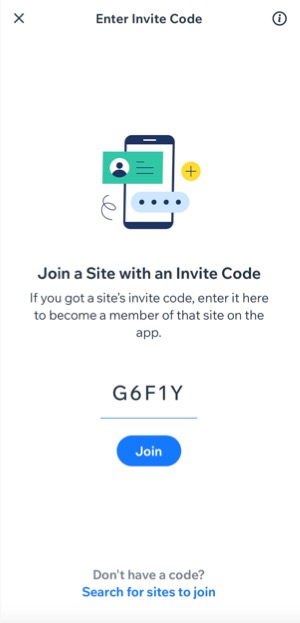
Convidar outras pessoas para se juntar
Os membros existentes do site podem compartilhar a experiência ao convidar outras pessoas para se tornarem parte da sua comunidade.
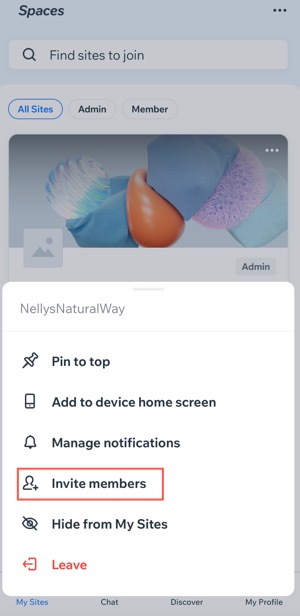
Observação:
Se os convidados não tiverem o app Spaces, eles serão direcionados para fazer o download do app a partir do link de convite. A partir daí, eles podem participar e ser levados diretamente para o seu site.
Gerenciar seus sites no app
Quando os membros abrem o app Spaces, eles veem a lista de sites (sites dos quais são membros). Eles podem priorizar seus sites favoritos ao fixá-los no topo e ocultar os sites menos frequentes. Eles também podem ajustar as preferências de notificação e desativar os sites dos quais desejam sair.
Organizar a lista de sites
Os membros podem organizar a tela inicial ao fixar seus sites favoritos no topo, ocultar os que são visitados com menos frequência e sair dos sites dos quais eles não querem mais fazer parte.
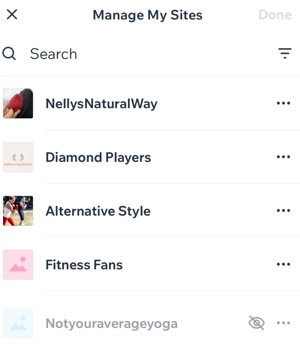
Procurar sites
Os membros podem usar a barra de busca na parte superior do app Spaces para encontrar um site do qual são membros ou no qual estão interessados. Eles podem pesquisar por nome, URL, sites com os quais interagiram ou para os quais foram convidados anteriormente.
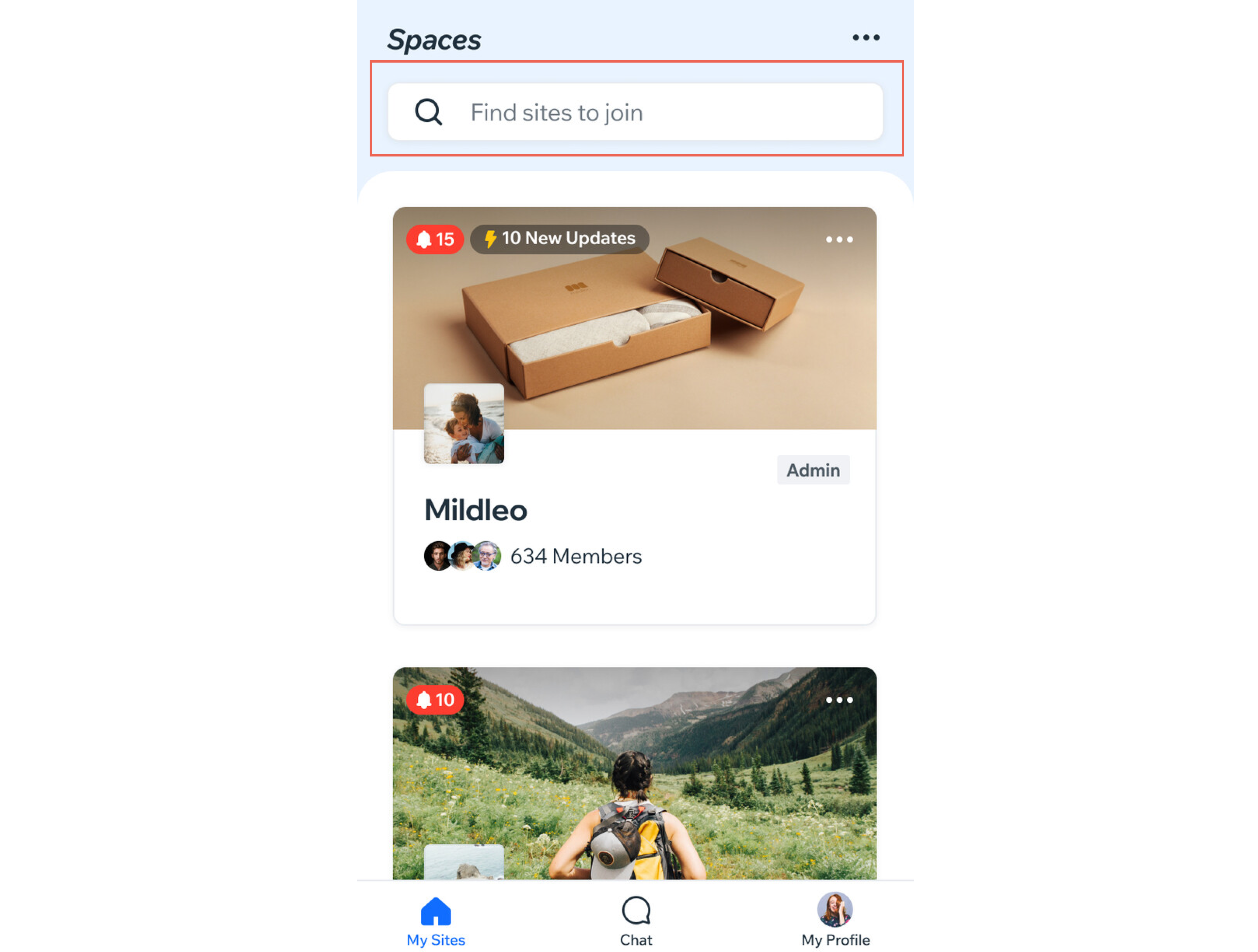
Dica:
Como proprietário do site, você pode ajudar as pessoas a encontrar o seu site ao ativar o recurso de busca no site no seu painel de controle ou no app Wix.
Gerenciar as configurações de notificação
Os membros podem personalizar suas preferências de notificação ao selecionar entre notificações push ou email. Eles também podem especificar os tipos de notificações que desejam receber, como avisos gerais, atualizações ou lembretes.
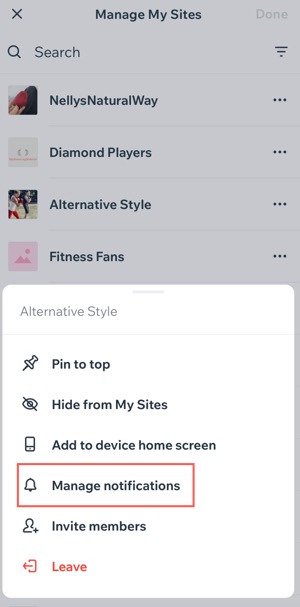
Navegar no seu site
Seus membros podem navegar no seu site usando as abas de navegação. Eles podem ver tudo na sua página inicial, comprar seus produtos, ver e participar de eventos, grupos ou programas, ler seu blog e muito mais.
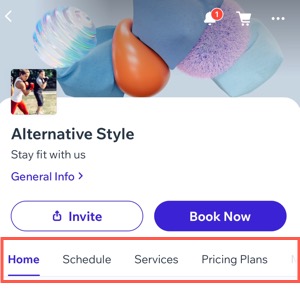
Dica:
Você pode restringir algumas abas de navegação para que apenas membros com selos e planos pagos específicos possam acessá-las. Saiba mais sobre definir permissões da aba para membros.
Conversar com você e outros membros do site
Seus membros podem conversar com você e outros membros do site diretamente através dos seus dispositivos móveis. Eles também podem iniciar chats em grupo, controlar a participação e sair dos chats quando quiserem.
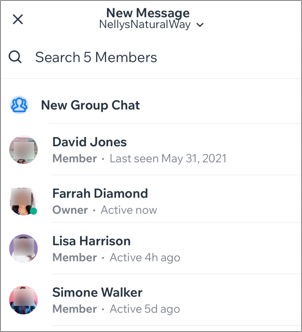
Importante:
- Para conversar com os visitantes do seu site, você deve ter o app Wix Chat instalado no seu site.
- O chat em grupo só está disponível para seus membros se você tiver adicionado um Blog ou um Fórum ao seu site e ter o Chat de membro ativado.
Visualizar sua atividade
Uma vez que um membro agenda um serviço, confirma presença em um evento ou compra um plano pago, sua atividade é registrada em Meu perfil  no app Spaces.
no app Spaces.
 no app Spaces.
no app Spaces.Os membros podem acessar suas futuras aulas, agendamentos, eventos, pedidos e assinaturas ao tocar em uma opção abaixo de Minha atividade para gerenciar seus engajamentos.
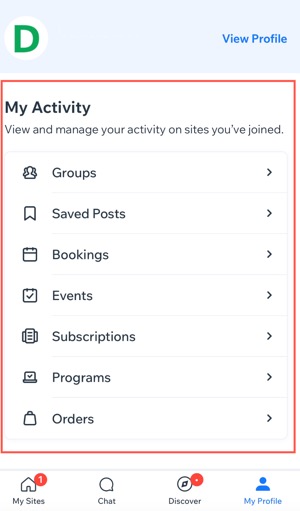
Gerenciar informações de cartão de crédito
Seus membros podem armazenar com segurança os dados do cartão de crédito para simplificar o processo de pagamento de agendamentos, inscrições em eventos e planos de assinatura, eliminando a necessidade de inserir informações repetidamente.
Além disso, os membros têm a flexibilidade de gerenciar vários métodos de pagamento com a capacidade de adicionar, atualizar ou remover informações de cartão de crédito a qualquer momento.
Para gerenciar as informações do cartão de crédito:
- Abra o app Spaces by Wix.
- Toque em Meu perfil
 na parte inferior.
na parte inferior. - Role para baixo até Configurações e toque em Cartões de crédito.
- Escolha uma das seguintes opções:
- Adicionar um cartão: os membros podem adicionar um novo cartão para pagamento.
- Toque em Adicionar no canto superior direito.
- Insira as informações do cartão de crédito.
- Toque em OK e, em seguida, em Salvar.
- Tornar o cartão principal (se eles tiverem vários cartões salvos): os membros podem selecionar o cartão que quiserem salvar como principal entre as opções salvas.
- Toque no ícone Mais ações
 ao lado do cartão relevante.
ao lado do cartão relevante. - Toque em Tornar o cartão principal.
- Toque no ícone Mais ações
- Excluir cartão: os membros podem remover um cartão que não usam mais.
- Toque no ícone Mais ações
 ao lado do cartão relevante.
ao lado do cartão relevante. - Toque em Excluir cartão.
- Toque em Sim para confirmar.
- Toque no ícone Mais ações
- Adicionar um cartão: os membros podem adicionar um novo cartão para pagamento.
Dica:
Seus membros podem solicitar que você exclua permanentemente as informações pessoais do seu site. Saiba mais sobre como gerenciar solicitações de exclusão.


